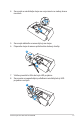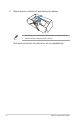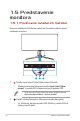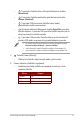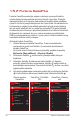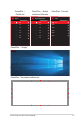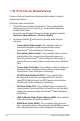User Guide
Table Of Contents
- Upozornenia
- Bezpečnostné informácie
- Starostlivosť a čistenie
- 1.1 Vitajte!
- 1.2 Obsah balenia
- 1.3 Zostavenie monitora
- 1.4 Pripojenie káblov
- 1.5 Predstavenie monitora
- 2.1 Odpojenie stojana (pre držiak VESA s montážou na stenu)
- 2.2 Prispôsobenie monitora
- 3.1 Ponuka OSD (zobrazenie na obrazovke)
- 3.2 Aura Sync
- 3.3 Technické údaje
- 3.4 Vonkajšie rozmery
- 3.5 Riešenie problémov (Často kladené otázky)
- 3.6 Zoznam podporovaných synchronizácií
1-10
Kapitola 1: Predstavenie výrobku
1.5.3 Funkcia GameVisual
Pomocou funkcie GameVisual môžete pohodlne vyberať z rôznych
obrázkových režimov.
Aktivácia funkcie GameVisual:
1. Stlačte klávesovú skratku GameVisual. V rámci predvoleného
nastavenia je horná časť tlačidla nastavená ako klávesová
skratka GameVisual.
Ak chcete zmeniť funkciu klávesovej skratky, prejdite do ponuky
MyFavorite (Moje obľúbené) > Shortcut (Skratka).
2. Posúvaním tlačidla nahor/nadol vyberajte medzi rôznymi
režimami.
• Scenery Mode (Režim Krajina): Ide o najlepšiu voľbu na
zobrazenie fotograe scenérie pomocou technológie
GameVisual
TM
Video Intelligence Technology.
• Racing Mode (Režim preteky): Toto je najlepší výber na hranie
pretekárskych hier a upravovanie dokumentov pomocou
technológie GameVisual
TM
Video intelligence Technology. V
tomto režime sa používa znížené oneskorenie vstupu (obídenie
FRC).
• Cinema Mode (Režim kino): Ide o najlepšiu voľbu na všeobecné
sledovanie lmov a sledovanie lmov pomocou technológie
GameVisual
TM
Video Intelligence Technology.
• RTS/RPG Mode (Režim RTS/RPG): Toto je najlepší výber
na všeobecné hranie hier a strategických hier v reálnom
čase (RTS)/funkčné hranie hier (RPG) pomocou technológie
GameVisual
TM
Video intelligence Technology.
• FPS Mode (Režim FPS): Toto je najlepší výber na hranie hier v
tmavej scenérii, sledovanie lmov a hranie hier z pohľadu prvej
osoby pomocou technológie GameVisual
TM
Video intelligence
Technology..
• sRGB Calibration Mode (Režim kalibrácie sRGB): Ide o najlepšiu
voľbu na pozeranie fotograí a graky z PC.
• MOBA Mode (Režim MOBA): Toto je najlepší výber na hranie
hier s viacerými hráčmi v online bojovej aréne (MOBA) pomocou
technológie GameVisuall
TM
Video intelligence Technology.